Oke bro ... Kali ini Newbiescybermedia akan sharing hal yang harus di lakukan setelah install kali linux,untuk distro linux yang lain hampir sama kok step-stepnya.
Nah yang belum tau cara menginstall kali linux klik disini untuk melihat cara install nya...
Langsung kita mulai
Hal yang Harus Dilakukan Setelah Install Kali Linux
1.Add Repositories
buka terminal kemudian ketikkan
leafpad /etc/apt/sources.listHapus isinya ganti dengan repository sesuaikan dengan versi linux anda, klik disini untuk melihat cara melihat versi linux
jika sudah diganti silahkan anda Save.
contoh sources.list
The Kali Rolling Repository
deb http://http.kali.org/kali kali-rolling main contrib non-free
# For source package access, uncomment the following line
# deb-src http://http.kali.org/kali kali-rolling main contrib non-free
Kali sana (2.0) Repositories
deb http://old.kali.org/kali sana main non-free contrib
# For source package access, uncomment the following line
# deb-src http://old.kali.org/kali sana main non-free contrib
Kali moto (1.0) Repositories
deb http://old.kali.org/kali moto main non-free contrib
# For source package access, uncomment the following line
# deb-src http://old.kali.org/kali moto main non-free contrib
2.Update & upgrade sistem
Untuk tahap ini kalian harus terhubung ke internet
Ketikan di terminal anda
apt-get update -y && apt-get upgrade -y && apt-get dist-upgrade -y
3.Install Driver
Install driver wifi, sound, printer, vga dan lain-lain, untuk driver wifi dan printer biasanya otomatis kedetect tapi kalau misalnya gak kedetect mungkin lain kali saya bahas. Untuk driver sound
juga biasanya udah otomatis tapi kalau gak ada bunyi temen-temen bisa install dengan cara mengetikan perintah dibawah ini
apt-get install alsa-utils -y
4.Install Aplikasi yang diperlukan
Install aplikasi sesuai kebutuhan temen-temen yahh seperti:
~chromium
Ketikan di terminal anda
apt-get install chromium
~flash player
Ketikan di terminal
apt-get install flashplugin-nonfree
kemudian ketikan lagi
update-flashplugin-nonfree --install
~wine
Ketikan di terminal
apt-get install wine
sementara itu dulu sharing saya mengenai Hal yang Harus Dilakukan Setelah Install Kali Linux , semoga bermanfaat, jangan lupa buat share yaa...
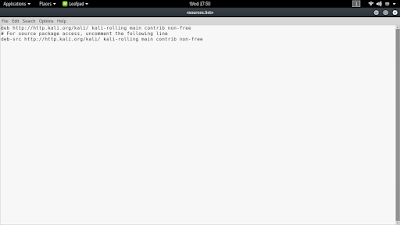
Tidak ada komentar:
Write komentar